Photoshop 破旧的老照片实现效果
平面设计 发布日期:2025/12/28 浏览次数:1
正在浏览:Photoshop 破旧的老照片实现效果
本教程的介绍有点偏黄的破旧照片的制作方法。大致分为3个大的步骤来完成。首先是调色,色调调成大致的黄褐色。然后是颓废纹理的添加,这一步用一些纹理素材叠加即可。最后就是边角残缺部分的制作,需要用蒙版及一些简单的图层样式来完成。作者每一步就介绍的非常详细,值得学习。
原图

最终效果

1、在Photoshop中打开原始的图像,执行:滤镜 > 模糊 > 表面模糊。选择图像 > 调整 > 渐变映射。
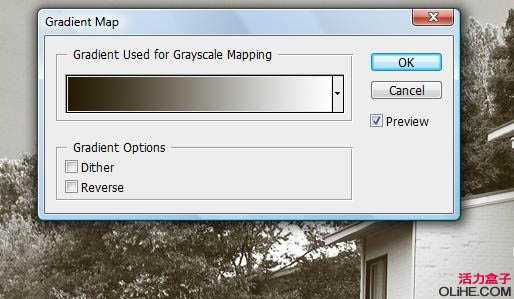
2、执行:图像 > 调整 > 色阶。

3、执行:图像 > 调整 > 曲线。

4、执行:图像 > 调整 > 照片滤镜。

5、找到图像的中心,使用矩形选框工具创建一个圆形选区,执行:选择>修改羽化选项(80-100)。
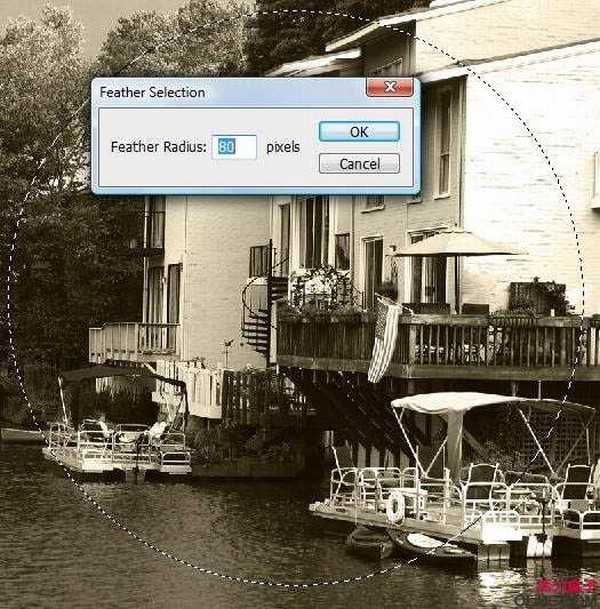
6、选择>反向,选择滤镜 > 模糊 > 镜头模糊。

7、选择滤镜 > 杂色 > 添加杂色。
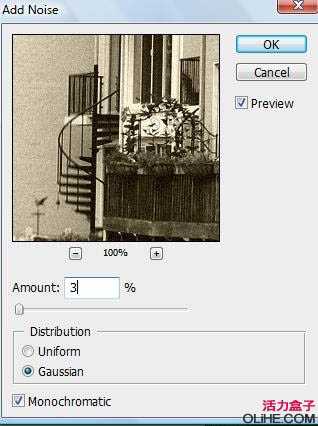
上一页12 下一页 阅读全文
原图

最终效果

1、在Photoshop中打开原始的图像,执行:滤镜 > 模糊 > 表面模糊。选择图像 > 调整 > 渐变映射。
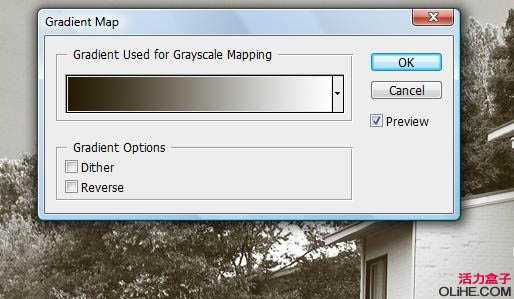
2、执行:图像 > 调整 > 色阶。

3、执行:图像 > 调整 > 曲线。

4、执行:图像 > 调整 > 照片滤镜。

5、找到图像的中心,使用矩形选框工具创建一个圆形选区,执行:选择>修改羽化选项(80-100)。
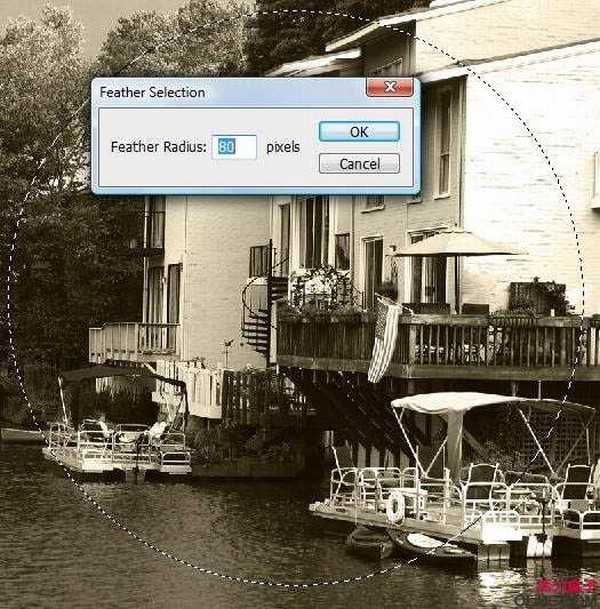
6、选择>反向,选择滤镜 > 模糊 > 镜头模糊。

7、选择滤镜 > 杂色 > 添加杂色。
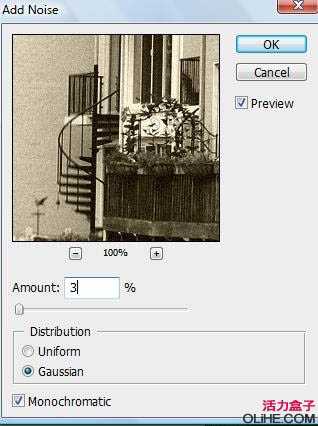
上一页12 下一页 阅读全文